- Autor Lauren Nevill [email protected].
- Public 2023-12-16 18:55.
- Modificat ultima dată 2025-01-23 15:23.
Din păcate, funcționalitatea standard a multor platforme de blog nu permite niște pași destul de simpli. Cu toate acestea, este posibil să adăugați în mod independent coduri de pe alte site-uri în modul html.
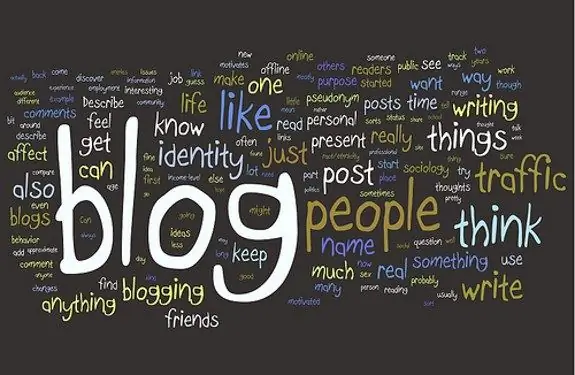
Este necesar
Site propriu pe o platformă de blogging
Instrucțiuni
Pasul 1
Fiecare blog are propriul set de imagini standard, inclusiv emoticoane. Dar unora dintre utilizatori le plac emoticoanele kolobok, în timp ce altora le plac omologii lor. În acest moment, astfel de imagini pot fi adăugate de pe orice site, cu condiția ca editorul html al blogului dvs. să fie utilizat corect.
Pasul 2
Un exemplu pe platforma WordPress va fi folosit. În primul rând, trebuie să obțineți acces la panoul de administrare. Pentru a face acest lucru, accesați site-ul, mutați cursorul pe bara de adrese și adăugați comanda „/ wp-admin” fără ghilimele. Vi se va prezenta o pagină de autentificare a utilizatorului. Introduceți numele de utilizator (de obicei administrator) și parola.
Pasul 3
Apoi, în coloana din stânga, selectați „Adăugați înregistrare” și accesați editorul html. Ar trebui spus imediat că codul copiat în editorul vizual nu se va afișa corect. Diferența simplă dintre acești doi editori este că editorul html are semnificativ mai puține butoane pe bara de instrumente.
Pasul 4
Acum accesați pagina din care doriți să copiați codul. Fii atent la formatul codului, există cod bb și cod html. Trebuie să copiați ultima opțiune folosind tastele rapide sau meniul contextual al paginii. Copierea se efectuează prin apăsarea tastelor de comandă rapidă Ctrl + C sau Ctrl + Insert.
Pasul 5
Reveniți la editorul de pagini de pe site-ul dvs. și lipiți obiectul din clipboard. Pentru aceasta, apăsați Ctrl + V sau Shift + Insert. De asemenea, puteți utiliza comanda „Insert” din meniul contextual. Pentru a vizualiza imaginea de pe pagină, trebuie doar să faceți clic pe butonul „Vizualizare”. O previzualizare a noii pagini va apărea într-o filă nouă sau într-o fereastră nouă. Dacă sunteți mulțumit de conținutul său, faceți clic pe butonul Publicați.






